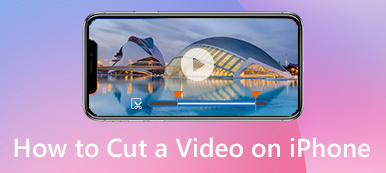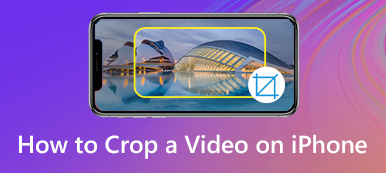Αυτή η ανάρτηση καλύπτει τον τρόπο εγγραφής ενός βίντεο αργής κίνησης απευθείας και επιβραδύνετε ένα βίντεο στο iPhone. Μπορείτε να συνεχίσετε να διαβάζετε και να ακολουθείτε τον οδηγό όταν θέλετε να κάνετε αναπαραγωγή ενός βίντεο σε αργή κίνηση.
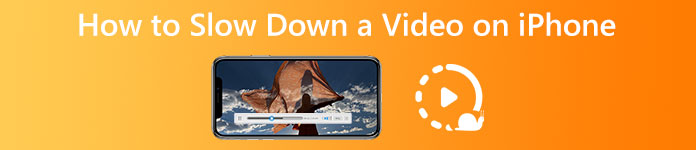
- Μέρος 1. Δημιουργήστε ένα βίντεο αργής κίνησης στο iPhone
- Μέρος 2. Επιβραδύνετε τα βίντεο στο iPhone χρησιμοποιώντας το iMovie
- Μέρος 3. Διαδικτυακός τρόπος για να κάνετε μια αργή κίνηση βίντεο στο iPhone
- Μέρος 4. Επιβράδυνση ενός βίντεο σε υπολογιστή Mac και Windows
- Μέρος 5. Συχνές ερωτήσεις σχετικά με την επιβράδυνση των βίντεο στο iPhone
Μέρος 1. Πώς να εγγράψετε ένα βίντεο αργής κίνησης στο iPhone
Υπάρχει ενσωματωμένο Just-mo χαρακτηριστικό στην εφαρμογή Κάμερα του iPhone και του iPad για λήψη βίντεο σε αργή κίνηση. Όταν εγγράφετε ένα βίντεο σε λειτουργία Slo-mo, η εγγραφή βίντεο θα εφαρμοστεί αυτόματα με εφέ αργής κίνησης. Αυτό το μέρος θα σας καθοδηγήσει να κάνετε ένα βίντεο σε αργή κίνηση στο iPhone σας χρησιμοποιώντας αυτήν τη δυνατότητα.
Βήμα 1Ανοίξτε το Φωτογραφική μηχανή εφαρμογή στο iPhone σας. Μπορείτε να δείτε πολλές επιλογές που εμφανίζονται πάνω από το κόκκινο κουμπί Εγγραφή. Κάντε κύλιση από αριστερά προς τα δεξιά μέχρι να βρεθείτε κάτω από το SLO-MO τρόπος.
Βήμα 2Τώρα μπορείτε να πατήσετε το Ρεκόρ κουμπί για να ξεκινήσετε τη λήψη βίντεο σε αργή κίνηση στο iPhone σας. Πατήστε ξανά το κουμπί Εγγραφή ή πατήστε οποιοδήποτε κουμπί έντασης για να σταματήσετε την εγγραφή.
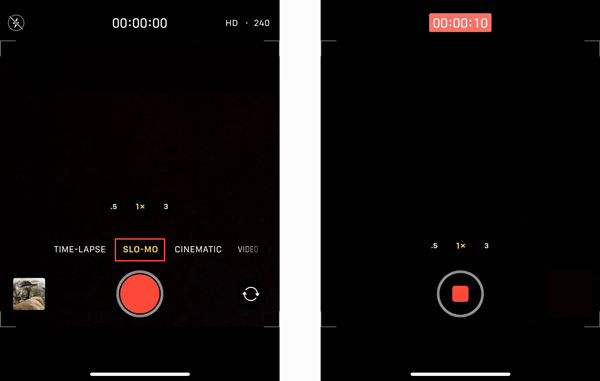
Μέρος 2. Πώς να κάνετε βίντεο σε αργή κίνηση στο iPhone χρησιμοποιώντας το iMovie
Μπορείτε να επεξεργαστείτε εύκολα βίντεο κλιπ σε ένα iPhone. Αλλά αυτές οι ενσωματωμένες λειτουργίες επεξεργασίας στο iOS δεν σας επιτρέπουν να επιταχύνετε ή να επιβραδύνετε απευθείας τα βίντεο. Πρέπει να βασιστείτε σε κάποιο άλλο πρόγραμμα επεξεργασίας βίντεο ή εφαρμογές αλλαγής ταχύτητας για να το κάνετε αυτό. Πριν αγοράσετε και εγκαταστήσετε εφαρμογές τρίτων, μπορείτε να δοκιμάσετε να χρησιμοποιήσετε το iMovie για να κάνετε πρώτα βίντεο αργής κίνησης στο iPhone σας.
Βήμα 1Εάν δεν έχετε εγκατεστημένη την εφαρμογή iMovie στη συσκευή σας iOS, θα πρέπει να μεταβείτε στο App Store, να αναζητήσετε το iMovie και, στη συνέχεια, να την εγκαταστήσετε δωρεάν. Ανοίξτε το iMovie και επιλέξτε μια κατάλληλη επιλογή για να ξεκινήσετε το έργο σας. Η εφαρμογή iMovie προσφέρει Magic Movie, Storyboard και Movie για να δημιουργήσετε ένα νέο έργο με βάση τις ανάγκες σας.
Βήμα 2Επιλέξτε το βίντεο που θέλετε να επεξεργαστείτε και φορτώστε το στο έργο που δημιουργήθηκε πρόσφατα. Πατήστε το βίντεο που θέλετε να αντιστρέψετε στη γραμμή χρόνου για να εμφανιστούν οι επιλογές επεξεργασίας. Εδώ μπορείτε να πατήσετε στο Ταχύτητα εικονίδιο για να αλλάξετε ελεύθερα την ταχύτητα αναπαραγωγής βίντεο. Τώρα μπορείτε να σύρετε τη γραμμή ταχύτητας στο χελώνα για να επιβραδύνει ένα βίντεο. Το iMovie σάς επιτρέπει να μειώσετε την ταχύτητα βίντεο σε 1 / 8X.
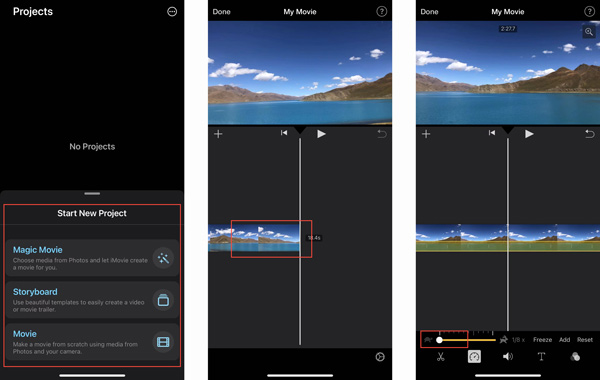
Βήμα 3Αγγίξτε το Δοκιμάστε να παίξετε κουμπί για να δείτε το εφέ αλλαγής ταχύτητας βίντεο. Εάν πιστεύετε ότι το αποτέλεσμα είναι εντάξει, μπορείτε να πατήσετε Ολοκληρώθηκε στην επάνω αριστερή γωνία για να επιβεβαιώσετε τη λειτουργία σας. Το iMovie θα σας καθοδηγήσει στη διεπαφή Projects. Μπορείτε να πατήσετε το Κοινοποίηση και επιλέξτε έναν τρόπο κοινής χρήσης ή αποθήκευσης αυτού του επεξεργασμένου βίντεο.
Μέρος 3. Πώς να επιβραδύνετε τα βίντεο στο iPhone χρησιμοποιώντας το Online Video Speed Changer
Ένας μεγάλος αριθμός διαδικτυακών εναλλάκτη ταχύτητας βίντεο που προσφέρονται στο Διαδίκτυο μπορούν να σας βοηθήσουν να επιβραδύνετε το βίντεο σε υπολογιστές και κινητά τηλέφωνα. Μπορείτε να δοκιμάσετε να χρησιμοποιήσετε το δημοφιλές 123APPS για να κάνετε αναπαραγωγή βίντεο σε αργή κίνηση στο iPhone σας.
Βήμα 1Εισαγάγετε το Safari στο iPhone σας και μεταβείτε στον επίσημο ιστότοπο 123APPS. Κάντε κύλιση προς τα κάτω στη σελίδα και θα δείτε το Αλλαγή ταχύτητας βίντεο εργαλείο. Πατήστε πάνω του για να εισέλθετε σε μια συγκεκριμένη σελίδα Αλλαγή ταχύτητας βίντεο. Πατήστε το Άνοιγμα αρχείου κουμπί για να ανεβάσετε το αρχείο βίντεο. Αυτό το δωρεάν online πρόγραμμα αλλαγής ταχύτητας βίντεο υποστηρίζει βίντεο MP4, MOV, AVI και 3GP.
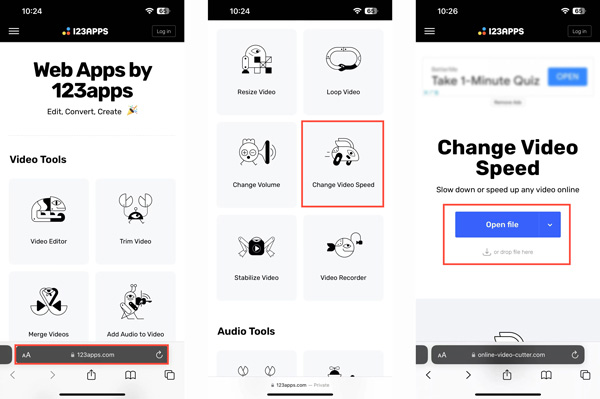
Βήμα 2Κατά τη μεταφόρτωση του βίντεό σας, θα πρέπει να βεβαιωθείτε ότι βρίσκεστε κάτω από το Ταχύτητα αυτί. Κάντε κύλιση προς τα κάτω στη σελίδα για να βρείτε τις επιλογές αλλαγής της ταχύτητας αναπαραγωγής βίντεο. Εδώ μπορείτε να επιβραδύνετε ένα βίντεο 0.25X Ταχύτητα.
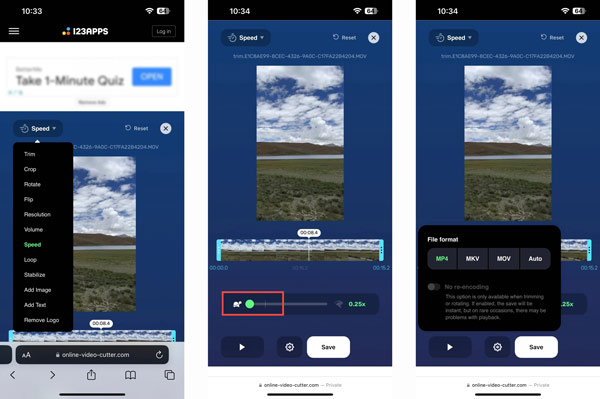
Βήμα 3Αγγίξτε το ρυθμίσεις εικονίδιο για να επιλέξετε τη σωστή μορφή εξόδου. Μετά από αυτό, μπορείτε να πατήσετε στο Αποθήκευση κουμπί για λήψη αυτού του βίντεο αργής κίνησης στο iPhone σας.
Μέρος 4. Πώς να επιβραδύνετε τα βίντεο σε υπολογιστή Windows 11/10/8/7 και Mac
Video Converter Ultimate είναι το λογισμικό επεξεργασίας και μετατροπής βίντεο με όλες τις δυνατότητες με ένα μοναδικό Ελεγκτής ταχύτητας βίντεο εργαλείο για την ελεύθερη επιτάχυνση ή επιβράδυνση ενός βίντεο. Μπορείτε να βασιστείτε σε αυτό για να επιβραδύνετε τα βίντεο σε υπολογιστή με Windows ή Mac.
Βήμα 1Δωρεάν λήψη, ανοίξτε αυτό το λογισμικό αλλαγής ταχύτητας βίντεο και κάντε κλικ στο Εργαλειοθήκη αυτί. Βρες το Ελεγκτής ταχύτητας βίντεο εργαλείο και ανοίξτε το.

Βήμα 2Κάντε κλικ στο εικονίδιο + στο κεντρικό τμήμα του αναδυόμενου ελεγκτή ταχύτητας βίντεο για να εισαγάγετε το βίντεό σας. Υποστηρίζονται όλες οι μορφές βίντεο που χρησιμοποιούνται συχνά.

Βήμα 3Αυτό το πρόγραμμα αλλαγής ταχύτητας βίντεο προσφέρει δέκα επιλογές για την αλλαγή της ταχύτητας αναπαραγωγής βίντεο. Μπορείτε να επιλέξετε ένα από τα 0125X, 0.25X, 0.5X ή 0.75X για να επιβραδύνετε εύκολα ένα βίντεο.
 Που σχετίζονται με:
Που σχετίζονται με:Μέρος 5. Συχνές ερωτήσεις σχετικά με τον τρόπο επιβράδυνσης των βίντεο στο iPhone
Ερώτηση 1. Μπορεί το VLC να επιβραδύνει ένα βίντεο;
Ναί. Τόσο το VLC Media Player όσο και η εφαρμογή VLC for Mobile μπορούν να σας βοηθήσουν να προσαρμόσετε την ταχύτητα αναπαραγωγής βίντεο. Μπορείτε να πάτε στο Αναπαραγωγή μενού και επιβραδύνετε ένα βίντεο χρησιμοποιώντας το Ταχύτητα λειτουργία.
Ερώτηση 2. Πώς επιβραδύνετε ένα βίντεο στο iPhone περισσότερο από 1/8X;
Θα πρέπει να γνωρίζετε ότι η εφαρμογή iMovie σάς επιτρέπει μόνο να επιβραδύνετε ένα βίντεο στο 1/8X. Εάν εξακολουθείτε να χρειάζεται να μειώσετε την ταχύτητα αναπαραγωγής του βίντεο, μπορείτε να επιλέξετε να επιβραδύνετε το βίντεο, να το αποθηκεύσετε και, στη συνέχεια, να επιβραδύνετε το επεξεργασμένο βίντεο.
Ερώτηση 3. Πώς να εγγράψετε ένα βίντεο αργής κίνησης χρησιμοποιώντας το TikTok;
Όταν θέλετε να τραβήξετε ένα βίντεο αργής κίνησης χρησιμοποιώντας απευθείας το TikTok, μπορείτε να πατήσετε το εικονίδιο +, να πατήσετε το εικονίδιο Ταχύτητα στη δεξιά πλευρά και, στη συνέχεια, να επιλέξετε μια κατάλληλη ταχύτητα εγγραφής, όπως 0.3X ή 0.5X.
Συμπέρασμα
Αυτή η ανάρτηση σας είπε κυρίως πώς να επιβραδύνετε τα βίντεο στο iPhone σας. Είτε θέλετε να τραβήξετε ένα βίντεο σε αργή κίνηση είτε να επιβραδύνετε ένα εγγεγραμμένο/αποθηκευμένο βίντεο κλιπ, μπορείτε να ακολουθήσετε τον σχετικό οδηγό.